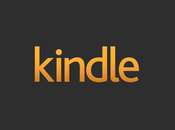Airdrop è una delle tante novità che sono presenti in OS X Lion. Sfortunatamente però non è disponibile per tutti i Mac anche se possono caricare l’ultimo OS: a dirla tutta questa mi sembra più una limitazione voluta da Apple che una limitazione dettata dall’hardware. A parte questo, Airdrop serve per scambiare files tra i vari mac, che sono sulla stessa rete, semplicemente trascinandoli sull’icona del Mac a cui si vogliono inviare: se l’utente accetta il trasferimento poco dopo il file verrà scaricato nella cartella Donwload dell’utente. Ovviamente Airdrop è sconsigliato se dobbiamo passare files di grosse dimensioni, poichè la rete Wifi non garantisce prestazioni adeguate in termini di velocità, al momento. I Mac supportati ufficialmente sono i MacBook e MacBook Pro fine 2008, iMac inizio 2009, MacMini e MacBook Air fine 2010 e MacPro dotati di scheda airport da inizio 2009. Per abilitare Airdrop sui Mac “vecchi” basta utilizzare una piccola e semplice utility che avevamo già visto in precedenza: Lion Tweaks.
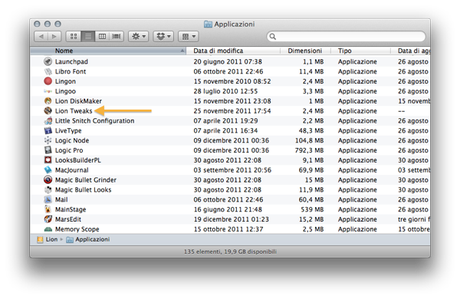
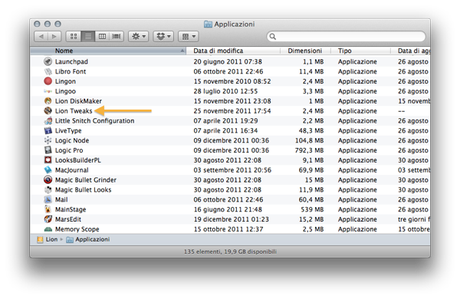
In queste ultime versioni, il programmatore ha aggiunto il comando per abilitare Airdrop in modo molto semplice, infatti basta copiare Lion Tweaks nella cartella applicazioni, lanciarlo e cliccare su sul pulsante “Enable Airdrop on old hardware” per rendere attiva la modifica. Come avete visto è molto semplice… Ma perchè non abilitiamo anche Airdrop tramite rete ethernet??? sarebbe molto più veloce se dobbiamo scambiarci dati di grosse dimensioni e compatibile con più Mac… Fortunatamente è possibile, grazie al fido Terminale.
Quindi ora non dobbiamo fare altro che andare nella cartella Utilità (cmd+shift+U) e fare 2 click dull’icone del Terminale, poi digitare la seguente stringa rispettando spazi e caratteri:
defaults write com.apple.NetworkBrowserAllInterface 1
poi premere invio per confermare il comando. Al solito onde evitare posssibili errori vi invito a fare un copia/incolla del testo in corsivo.
Ora grazie a questo comando, Airdrop sarà abilitato sui Mac “vecchi” e su entrambe le porte di rete, sia wireless che ethernet.
Se per un qualsiasi motivo vogliamo riportare le cose all’origine basta semplicemente riscrivere la riga di comando nel teminale sostituendo il numero 1 alla fine con lo 0, in questo modo:
defaults write com.apple.NetworkBrowserAllInterface 0
Fatto ora è tutto come prima. Un’ultimo consiglio: se non visualizzate Airdrop nella barra laterale, potrebbe essere che è stato volutamente rimosso.
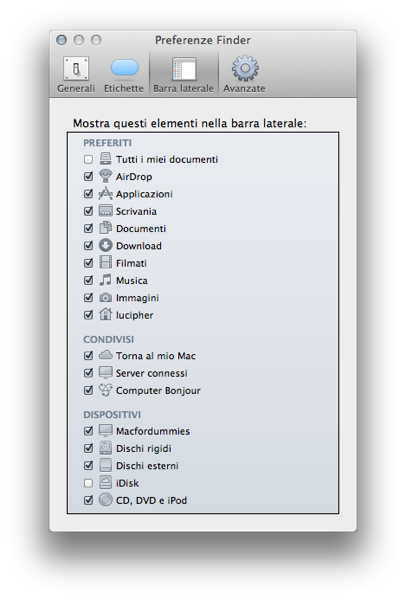
Per rimetterlo al suo posto non dobbiamo fare altro che cliccare su FInder, poi Preferenze e Barra Laterale; a questo punto non rimane che mettere la spunta sulla voce Airdrop.
Buon divertimento…

![WhatsApp Android: aggiunte nuove emoji [DOWNLOAD]](https://m2.paperblog.com/i/289/2897680/whatsapp-per-android-aggiunte-le-nuove-emoji--L-sa8DOg-175x130.png)
![Jailbreak team Taig rilascia tool eseguire sblocco 8.3/8.2/8.1.3, vediamo insieme guida come eseguirlo! [Aggiornato Vers. 2.1.3]](https://m22.paperblog.com/i/289/2895742/jailbreak-ios-83-il-team-taig-rilascia-il-too-L-wMV39T-175x130.png)
![Jailbreak team Taig rilascia tool eseguire sblocco 8.3/8.2/8.1.3, vediamo insieme guida come eseguirlo! [[Aggiornato Vers. 2.1.2]](https://m2.paperblog.com/i/289/2893372/jailbreak-ios-83-il-team-taig-rilascia-il-too-L-6afKX9-175x130.png)